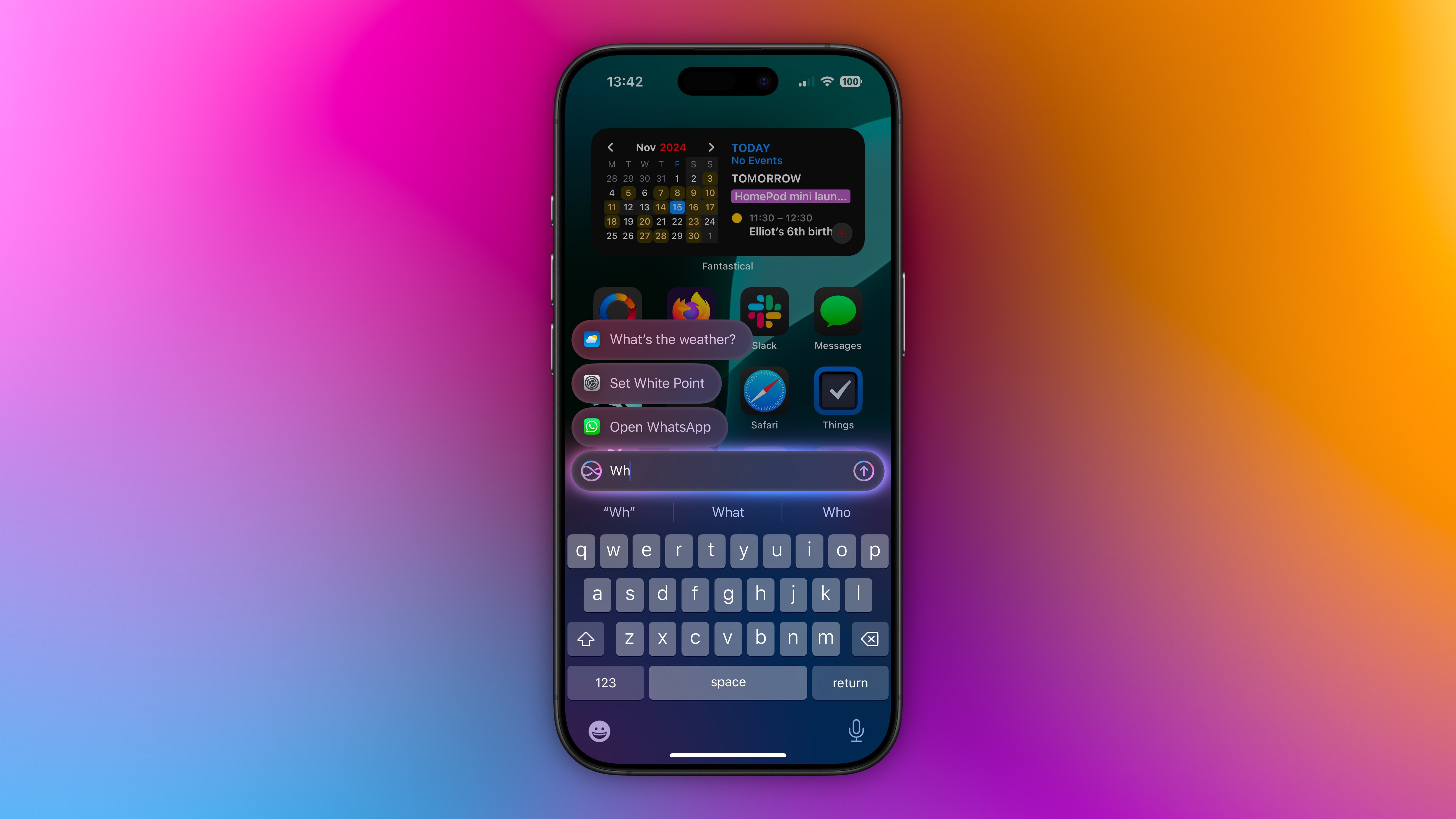Con la introducción de Apple Intelligence en iOS 18.1, la comunicación con Siri se ha vuelto más flexible, ya que ahora puedes simplemente escribir tus solicitudes en lugar de decirlas en voz alta. Es un cambio sutil pero poderoso que es perfecto para esos momentos en los que necesitas estar callado o discreto.
Activar la función de Escribir a Siri es sencillo. Dirígete a Ajustes -> Apple Intelligence & Siri, pulsa en Hablar y Escribir a Siri, y asegúrate de que la palanca de Escribir a Siri esté activada. Una vez habilitado, puedes invocar la interfaz de escritura con un rápido doble toque en el borde inferior de la pantalla de tu iPhone.
La interfaz de escritura incluye solicitudes sugeridas para ayudarte a empezar, y puedes escribir virtualmente cualquier cosa que normalmente dirías a Siri. Simplemente introduce tu consulta y pulsa la flecha hacia arriba para enviarla. Siri responderá de la misma manera que lo haría ante un comando de voz, manteniendo el contexto entre los mensajes para conversaciones naturales de ida y vuelta.
Esta interacción basada en texto es particularmente útil durante reuniones o en espacios silenciosos, cuando te encuentras en un entorno ruidoso donde Siri podría tener dificultades para escucharte, o si prefieres escribir en lugar de hablar para consultas más precisas. También puede ser útil cuando deseas mantener tu privacidad en lugares públicos.
La función se integra perfectamente con la ampliada base de conocimientos de Siri en iOS 18.1, que incluye soporte de productos de Apple y navegación en ajustes. Incluso puedes utilizar un lenguaje natural para encontrar ajustes cuando no estás seguro de sus nombres exactos.
Ya seas un usuario de Siri desde hace tiempo en busca de más flexibilidad o alguien que ha dudado en utilizar comandos de voz en público, Escribir a Siri ofrece una útil alternativa para interactuar con el asistente virtual de Apple.